Odată ce ați început OpenOffice Writer, veți deschide fereastra programului cu o foaie albă în mod implicit - pentru a introduce textul real.
Fereastra este format din bara de meniu (care conține File, Edit, View, Insert, și așa mai departe. P.), atunci există o bară de instrumente care conține butoane care vă permit să salvați, de imprimare, și așa mai departe. P. După ce este formatare bara de instrumente.
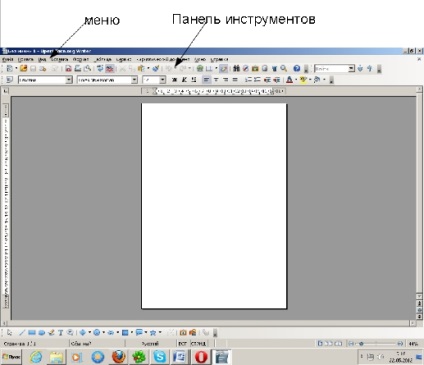
Dacă trebuie să afișați sau să ascundeți panoul de control, accesați meniul View - Toolbars. Panourile active vor fi marcate în dreptul numelui lor.
Dacă aveți nevoie să afișați rigle. atunci trebuie să mergeți la meniul View - Ruler. Pentru a configura afișarea liniei orizontale și / sau verticale, du-te la Tools - Options - OpenOffice Writer - View, și de a stabili o „tick“ în punctul corect.
Creați un document nou.
Este posibil în următoarele moduri:
- Faceți clic pe butonul "Nou" din bara de instrumente din partea de sus.
- Apăsați pe Ctrl + N
- Accesați meniul Fișier - Nou - Document text.
Pentru oricare dintre metodele de mai sus, noul document va fi creat într-o fereastră nouă.
Deschiderea unui document existent.
Este posibil în următoarele moduri:
- meniul Fișier - Deschidere.
- Apăsați Ctrl + O
- Stând pe fișierul din dosar, faceți dublu-clic pe el.
- Faceți clic pe butonul "Deschidere" din bara de instrumente.
- Faceți clic pe File-Save
- Apăsați pe Ctrl + S
- Faceți clic pe butonul "Salvați" din bara de instrumente.
Am stabilit salvarea o dată în acest format - și lucrăm în liniște!
Dacă doriți să tipăriți rapid textul tipărit, faceți clic pe butonul "Imprimare". localizat pe bara de instrumente standard. Aceasta se va imprima la imprimanta implicită din Windows.
Dacă trebuie să fie în măsură să selectați imprimanta sau trebuie să imprimați numai câteva pagini, mergeți la File -> Print (sau apăsați tastele Ctrl + P) în fereastra care apare, puteți selecta imprimanta, introduceți numerele de pagină, care ar trebui să fie tipărite (în cazul în care ar trebui să imprimați paginile de la 2 la 7, apoi specificați numărul printr-o liniuță. - de exemplu, 2-7 Dacă trebuie să imprimați pagina cu numerele 2 și 7, apoi specificați numerele lor separate prin virgulă). Selectați numărul de copii (implicit este întotdeauna tipărit în 1 copie).
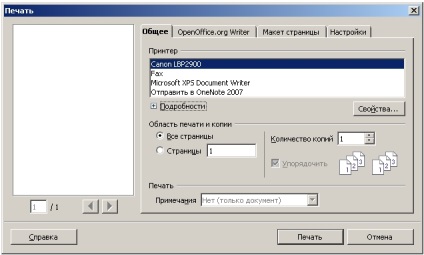
În fila "Aspect pagină", puteți imprima pagini egale sau impare. Acest lucru poate fi necesar dacă imprimați din două părți - de exemplu, un contract.
Salvarea documentului în format PDF este o caracteristică foarte convenabilă a lucrării.
Pentru a salva documentul în format PDF, faceți clic pe butonul "PDF".
În fereastra care apare, selectați dosarul în care va fi salvat documentul și introduceți numele.
Nu este nimic complicat!
Închiderea documentului și a programului OpenOffice în sine.
Pentru a închide documentul, faceți clic pe crucea din dreapta sus:
Dacă nu ați salvat documentul, va apărea o fereastră de avertizare înainte de ao închide, ceea ce vă va solicita salvarea documentului sau ieșirea fără salvare.
Rețineți că dacă ieșiți fără salvare, atunci o parte a textului - și eventual întregul document - va fi pierdută.